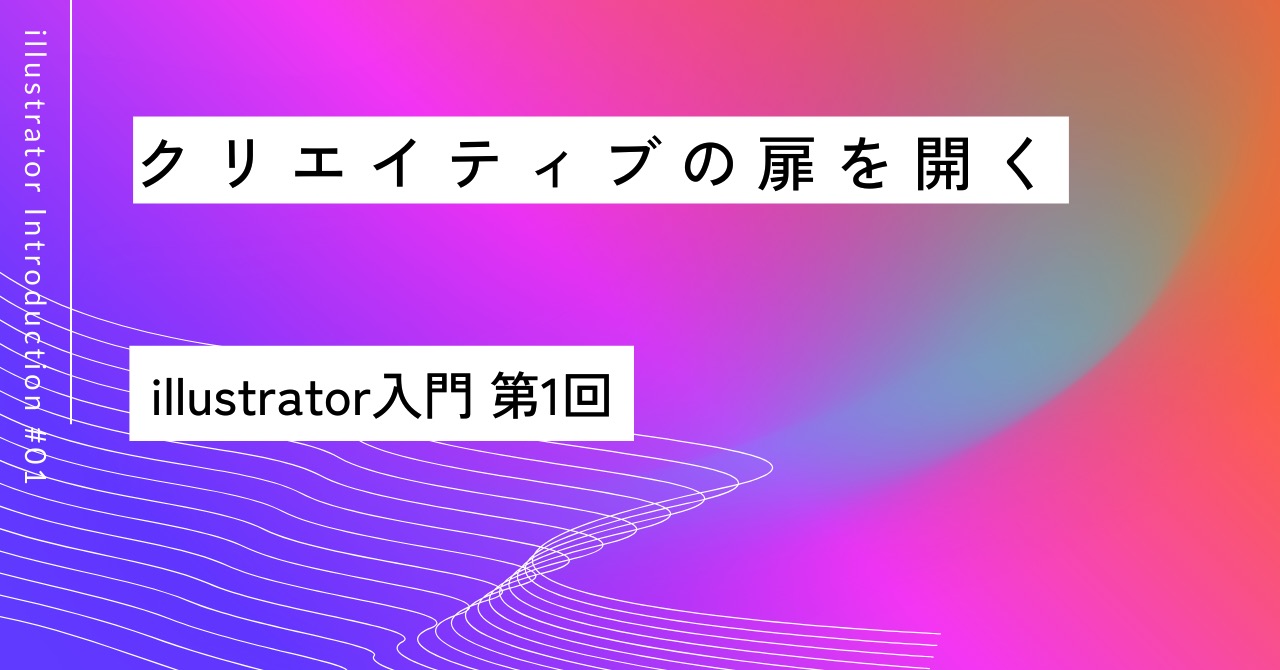おしゃれデザインを誰でも簡単に|第1回 Canva入門
著者: 管理者 / 2025-08-22 (更新: 2025-08-22)

まあ!先生、「Canva」というサービスをよく耳にいたしますけれど、Photoshopとどう違うのでしょう? ✨

良いところに気づきましたね。
Canva(キャンバ)はオンラインで使えるデザインツールです。特別なソフトをインストールしなくても、Webブラウザやアプリからすぐに使えます。
最大の特徴は「誰でも直感的に、きれいなデザインを作れる」ことですよ。
Canva(キャンバ)はオンラインで使えるデザインツールです。特別なソフトをインストールしなくても、Webブラウザやアプリからすぐに使えます。
最大の特徴は「誰でも直感的に、きれいなデザインを作れる」ことですよ。

まあまあ!なんだかとっても便利そうですわ 💖
でも、具体的にはどんなことができますの?
でも、具体的にはどんなことができますの?

Canvaでできる代表的なことは次の通りです。
テンプレートが豊富に用意されているので、デザイン初心者でもすぐにおしゃれな作品を作れるんです。
テンプレートが豊富に用意されているので、デザイン初心者でもすぐにおしゃれな作品を作れるんです。
- SNS投稿用の画像を作成
- プレゼンテーション資料のデザイン
- 名刺やチラシの作成
- 結婚式の招待状やカードのデザイン
- 動画やアニメーションの作成
📝 解説:Canvaの基本機能
- 豊富なテンプレート
Instagram投稿、YouTubeサムネイル、名刺など、用途別にプロが作ったデザインが揃っています。選んで文字や写真を入れ替えるだけで完成。 - ドラッグ&ドロップ操作
文字、図形、イラスト、写真を簡単に配置できます。マウス操作だけでおしゃれにできるので、初心者にも安心。 - クラウド保存
作品は自動でオンライン保存されるので、パソコン・スマホどちらからでも編集可能。 - 無料・有料素材
無料プランでも多くの写真・イラストが使えます。有料プランではさらに多くの素材や便利機能が追加されます。

まあ……!Photoshopのように細かく写真を直すというより、デザイン全体を手軽に作るのに向いているのですわね?

その通りです。Photoshopは「職人が細かく仕上げる道具」、Canvaは「誰でもすぐにおしゃれな作品を作れる道具」とイメージすると分かりやすいですよ。
📝 まとめ
今回の内容を整理すると――
- Canvaはオンラインで使えるデザインツール
- 豊富なテンプレートと簡単操作で、初心者でもおしゃれなデザインが作れる
- 写真補正よりも「全体のデザイン制作」に強い
- クラウド保存でデバイスを問わず利用可能
- 無料プランでも十分使えるが、有料プランでさらに幅広い素材が利用可能

まあ!これならわたくしでもすぐに素敵なSNS画像を作れそうですわ 💐
PhotoshopとCanva、それぞれ得意分野が違って楽しいですわね!
PhotoshopとCanva、それぞれ得意分野が違って楽しいですわね!

ええ、その通りです。
Photoshopは「細部まで作り込みたい時」、Canvaは「すぐにおしゃれな作品を仕上げたい時」と使い分けると良いですよ。
お嬢様がデザインを楽しめること、私も嬉しく思います。
Photoshopは「細部まで作り込みたい時」、Canvaは「すぐにおしゃれな作品を仕上げたい時」と使い分けると良いですよ。
お嬢様がデザインを楽しめること、私も嬉しく思います。
こちらの記事もどうぞ
 魔法のような画像編集|Photoshop入門
魔法のような画像編集|Photoshop入門